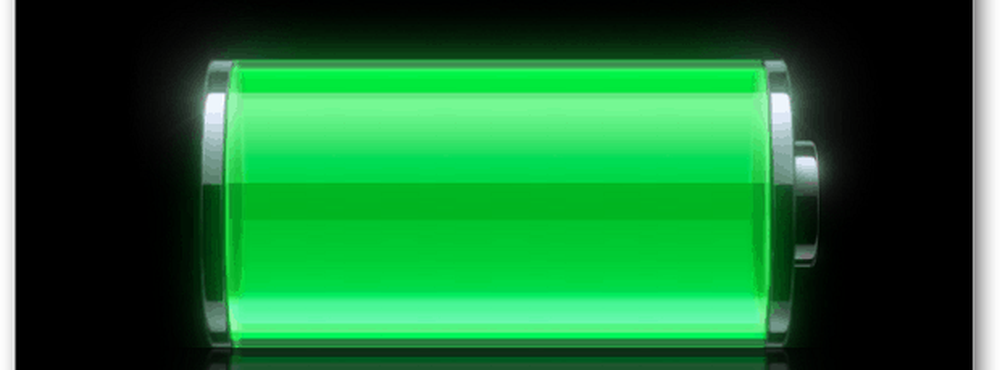Crear un widget de control de energía personalizado con Widgetsoid

En la batalla en curso por la supremacía de los teléfonos inteligentes, Android y iPhone han recorrido un largo camino y están muy cerca en términos de estilo, rendimiento y características. La característica sobresaliente que mantiene a muchos usuarios en la plataforma Android es personalización - especialmente la posibilidad de configurar su pantalla de inicio para tener mucho más que un montón de iconos. Para ser más precisos: los widgets..
Introducción
Los widgets le permiten personalizar lo que ve en su teléfono cada vez que se enciende: hora, fecha, clima, calendario, notificaciones de actualización, fragmentos de aplicaciones, la lista sigue y sigue. No importa lo mucho que personalice mi pantalla de inicio, lo único que siempre me gusta tener a mano es un widget de control de potencia que me permite activar y desactivar la configuración más utilizada.
A pesar de que el widget de control de potencia de Android está limpio, no es ni de lejos tan poderoso como Widgetsoid, un widget de control de potencia gratuito con más opciones de las que puedes sacudir un palo y un nivel insano de personalización. Veamos cómo se puede usar Widgetsoid para crear un panel minimalista y sutil de conmutadores como este aquí:

El widget terminado
Paso a paso
Antes de continuar con el tutorial, asegúrese de haber instalado Widgetsoid2.x de Android Market y de haber liberado espacio suficiente en una de sus pantallas de inicio para una única fila de iconos que abarcan todo el ancho. ¿Hecho? Vayamos entonces:
(¿El video no funciona? Prueba con este enlace.)
Un resumen rápido
- Mantenga pulsado en una parte vacía de la pantalla de inicio.
- Seleccione 'Widget' en la lista 'Agregar a la pantalla'. Dependiendo de la versión de Android en su dispositivo, puede encontrar un montón de opciones de Widgetsoid en la siguiente lista, o un solo enlace 'Widgetsoid' que lleva a un submenú.
- En cualquier caso, toque el enlace 'Widgetsoid Switcher (4 * 1)' o 'Widgetsoid Switcher (5 * 1), dependiendo de cuántas columnas de íconos se pueden mostrar en su pantalla de inicio. El valor predeterminado suele ser 4, pero puede configurarlo fácilmente en 5 si está utilizando un lanzador personalizado como LauncherPro o Go Launcher Ex.
- En el panel de configuración de Widgetsoid, comience a verificar los widgets que desea incluir en el widget. Las pestañas en la parte inferior son categorías y, como ya te habrás dado cuenta, la cantidad de widgets posibles es bastante alucinante..
- Aunque no está limitado a solo cuatro o cinco widgets, querrá evitar agregar demasiados, a menos que el área de especialización sea un toque de precisión..
- Luego, vaya a la sección 'Tema', donde puede personalizar el aspecto de los widgets al contenido de su corazón. Estoy buscando un estilo muy minimalista sin separadores, fondo o indicadores, y un color blanco para los iconos para que se destaquen en mi fondo de pantalla gris.
- Si no te gusta el aspecto de los iconos que vienen con Widgetsoid, incluso puedes elegir tu propio icono tocando el icono en el panel de vista previa en la parte superior. Marque 'Agregar filtro de color' al final de la lista de Temas para que su ícono personalizado se vea plano como los demás en el widget.
- A continuación, vaya a 'Avanzado' y marque 'Modificable' para que siempre pueda volver y editar el widget en un momento posterior..
- Todo listo. Haga clic en 'Aplicar' y podrá comenzar a usar el widget de inmediato.!
Resumen
Lo que he cubierto es en gran medida la punta del iceberg en lo que respecta a Widgetsoid. La cantidad de formas en que puedes personalizar tu widget es bastante insensata y debería satisfacer a los fanáticos de control más exigentes. Para una aplicación gratuita, casi no hay nada más que puedas pedir..